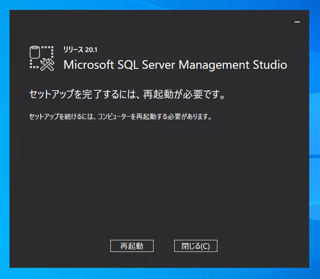
SQL Server Management Studio 20.x をインストールします。
SQL Server Management Studioのページ(https://docs.microsoft.com/ja-jp/sql/ssms/)から、SQL Server Management Studioのインストーラーをダウンロードします。
インストーラーを実行します。下図のウィンドウが表示されます。インストール先のディレクトリを指定できます。
今回はデフォルトのままとします。
ウィンドウ下部の[インストール]ボタンをクリックします。
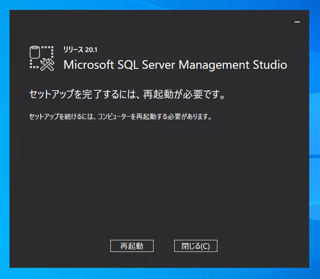
インストールが始まります。
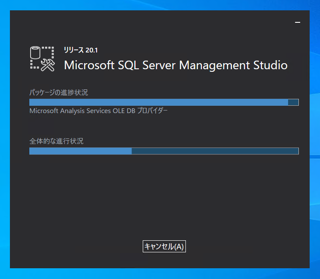
インストールが完了すると下図の画面が表示されます。[閉じる]ボタンをクリックしてインストーラーを終了します。
インストールが完了するとスタートメニューに[Microsoft SQL Sever Tools 19] のフォルダが追加されます。
フォルダ内に[Analysis Services でプおいウィザード 20] [SQL Server Management Studio 20]
[Sql Server Profiler 20] [データベース エンジン チューニング アドバイザ 20] のショートカットが配置されています。
[SQL Server Management Studio 20] のショートカットをクリックします。
SQL Srrver Management Studioが起動し、下図のスプラッシュウィンドウが表示されます。
SQL Server Management Studio 19がインストールされている場合は、
初回起動時に下図のダイアログが表示され、旧バージョンの設定をインポートするかの確認があります。
SQL Server Management Studioが起動し、下図のウィンドウが表示されます。データベースサーバーへの接続ダイアログが表示されます。
[サーバーへの接続]ダイアログの[接続のセキュリティ]のカテゴリの[暗号化]のリストボックスをクリックしリストから
[オプション]を選択します。これは、暗号化を必須にした場合は信頼された証明機関の証明書が必要になるため、接続エラーになる現象を回避するためです。
詳しくはこちらの記事を参照してください。
設定後[接続]ボタンをクリックします。
データベースサーバーに接続できました。

